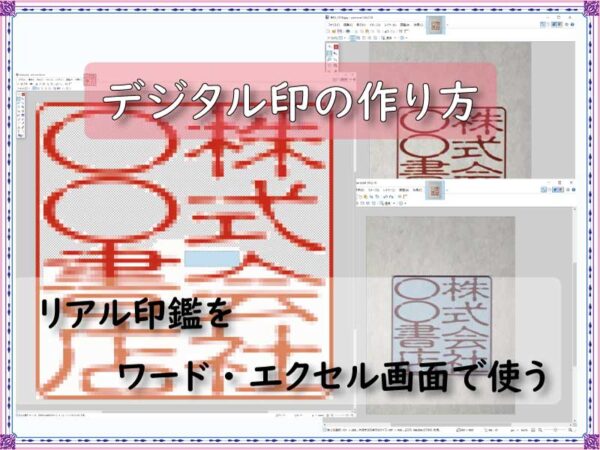返品了解書ソフトの無料ダウンロードと使い方の説明をします。
上手にこのエクセルVBAソフトを利用して業務時短につなげてください。
こんにちは、じゅんぱ店長(@junpa33)です。
この記事では、完成した返品了解書作成エクセルソフトの無料ダウンロードと、使い方の説明を行っていきます。
9回に渡り、返品了解書を簡単に作成できようにするためのエクセルVBAを組み上げてきました。
2つのエクセルBOOK「返品書誌情報.xlsm」・「返品了解申請.xlsm」と、さらに参照ファイルとして「FAX電話帳.xlsx」
を作成しました。
これらのエクセルBOOKを上手く利用することによって、目標である、時短を含めた業務改善を目指します。
そして、今回このテーマの最終回としてこれらエクセルBOOKの使い方についてまとめていきます。
前回の記事を確認したいという方はこちら↓からご覧いただけます。
 返品了解情報クリアのVBAとマクロ実行のボタン設置
返品了解情報クリアのVBAとマクロ実行のボタン設置 コンテンツ
返品了解書作成ソフトのダウンロード

こちら↓でダウンロードすることでもソフトを入手することが出来ます。
ただし、 こちらの方はVBAコードを保護していますので、使う側でのVBAコードのカスタマイズを行うことはできません。
ここの記事説明とダウンロードしたソフトで、早々に利用していただくことが出来ます。
このソフトはご自分で業務でお使いいただくのはフリーですが、
転載や転売については許可しておりませんので、ご使用にならないよう固くお断りいたします。
返品書誌情報.xlsmの使い方
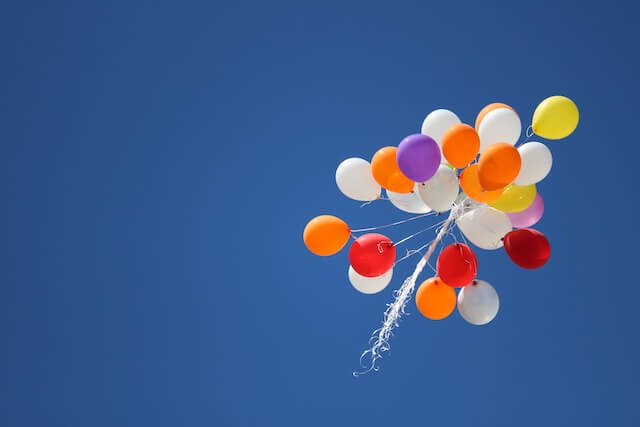
なお、この3種類のエクセルBOOK「返品書誌情報.xlsm」・「返品了解申請.xlsm」・「FAX電話帳.xlsx」は、3点とも同じフォルダ(同じディレクトリ)に入れておいてください。起動条件です。
返品了解依頼を作成するには、まず、エクセルBOOK「返品書誌情報」から始めます。
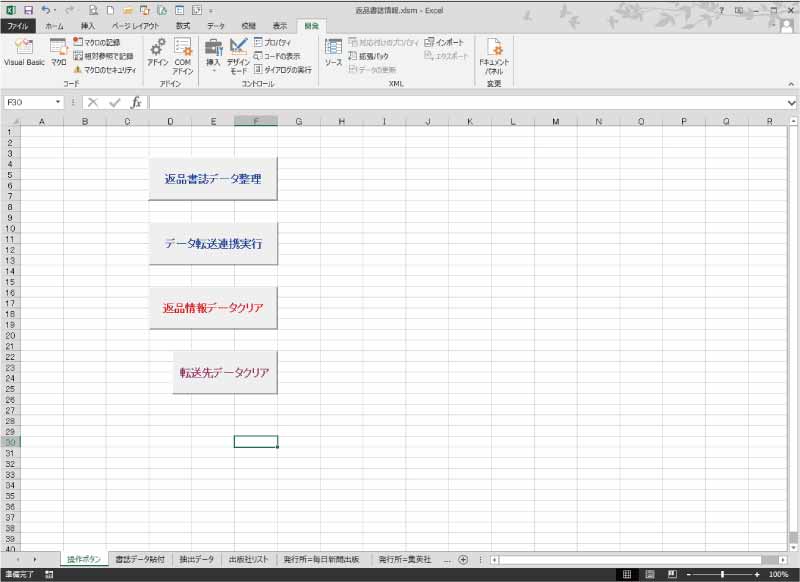
「書誌データ貼付」シートを使う
Webから対象の書誌データを入手します。
コピーはテキスト部分です。
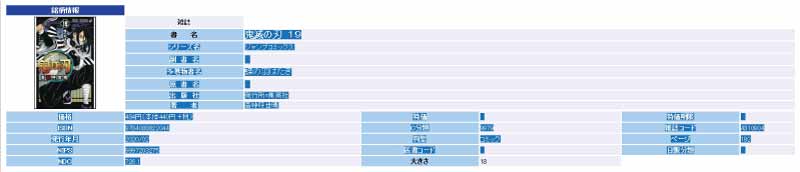
ペースト先は「書誌データ貼付」シートのA列になります。
「形式を選択して貼り付け」のテキストを選択します。
抽出項目と抽出セル名を、ペーストされたデータのセル位置を見てセットしてください。
項目とデータの区切り文字があれば記入します。
完了後 「書誌データ取出し」ボタンをクリックします。
「返品冊数」と「客注名」を入力する窓が表示されますので、それぞれ入力します。
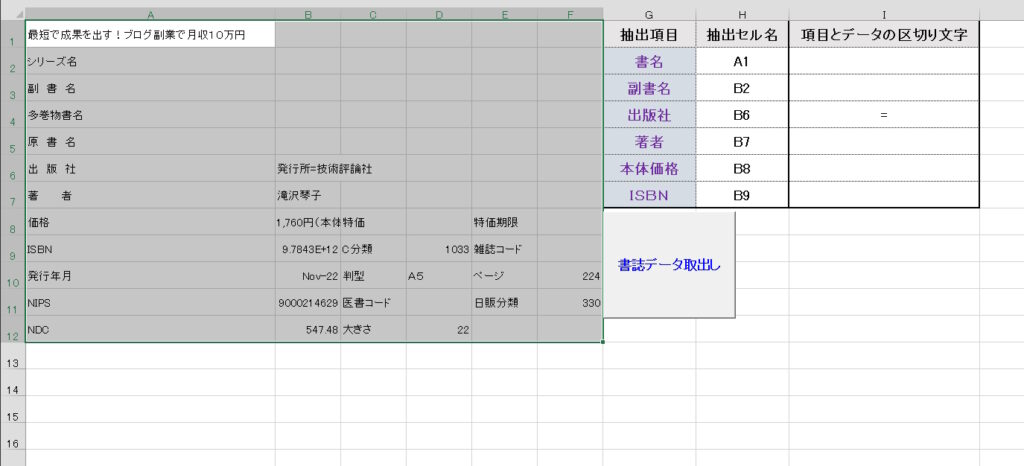
「抽出データ」シートへ
「抽出データ」シートを開いて転送されているか確認します。
ここで、「出版社名」と「本体価格」のデータを修正する必要があるかもしれません。
「出版社名」の修正
FAX送信先の宛先になりますので、データを適切に加工します。
電話番号表から番号を拾ってきますので、そのリストにある出版社名と一致していないといけません。
「本体価格」の修正
金額の合計を計算するためには、表示形式が数値・金額でないといけません。
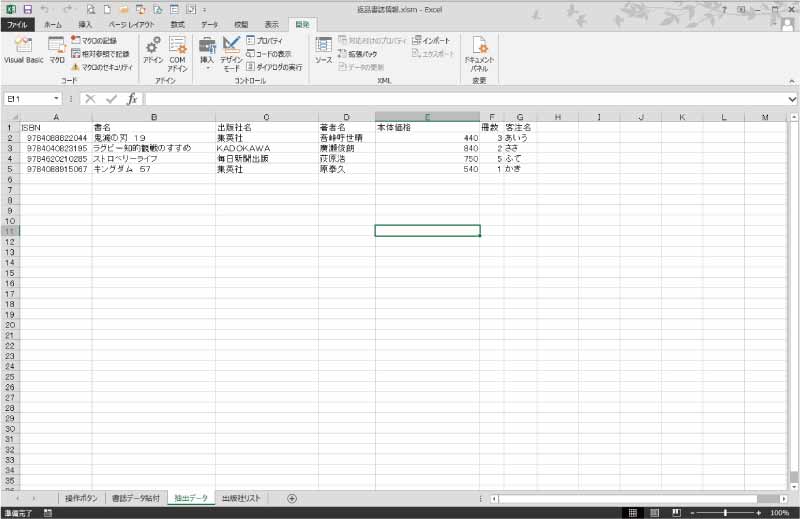
「操作ボタン」シート
「返品書誌データ整理」ボタンを押すことで、
①「出版社リスト」シートに出版社の社名一覧が表示されます。
②出版社別のシートが作成され、返品書誌が仕分けされます。
この部分で、出版社毎にデータのチェックを行うことが出来ます。
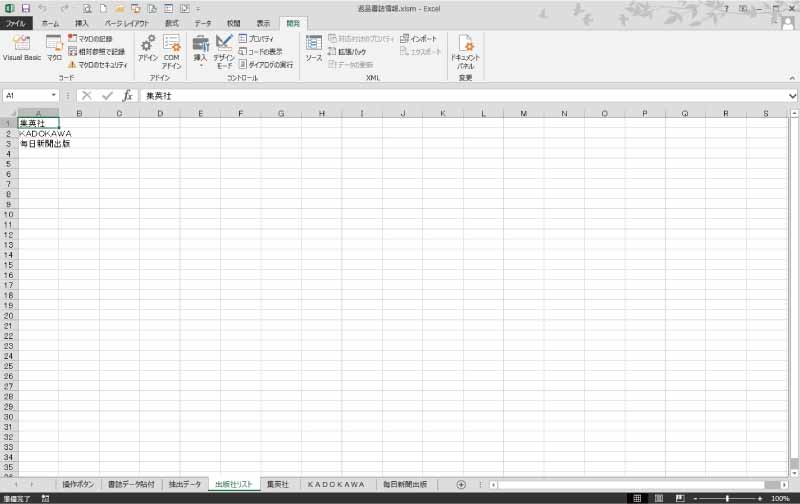
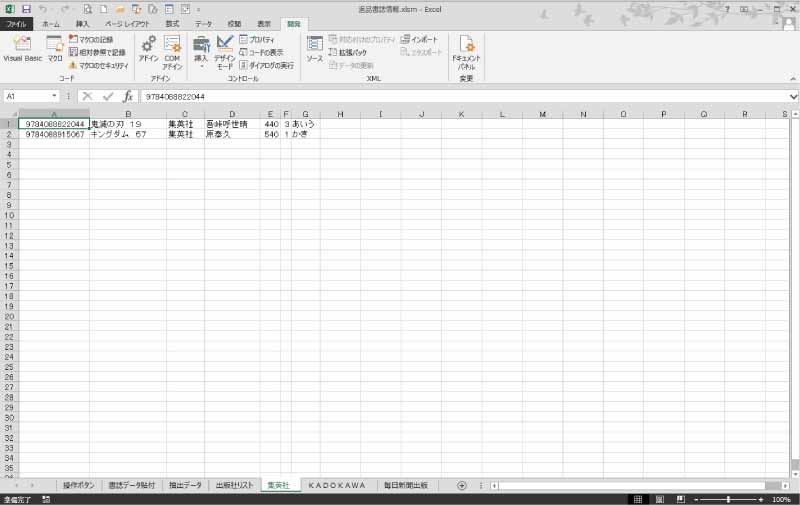
「データ転送連携実行」ボタンを押すと、
エクセルBOOK「返品了解申請」が起動し
「返品本分類」シートに出版社別に仕分けしてまとめられてデータが一覧表として表示されます。
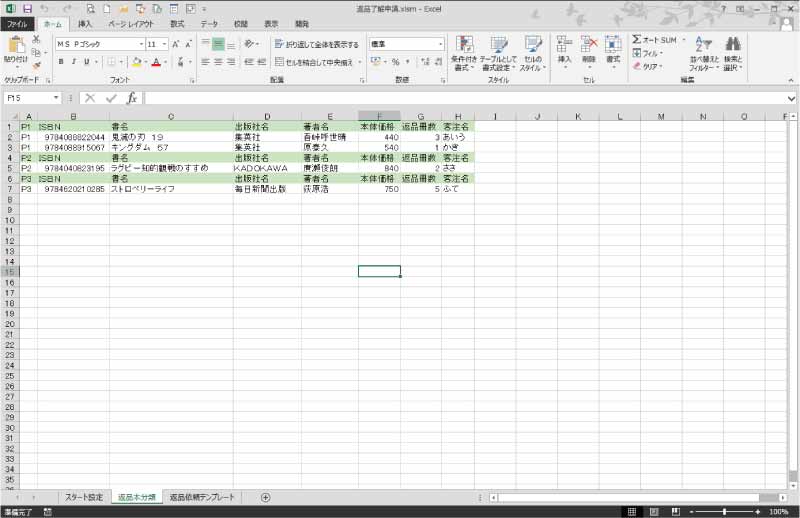
「返品情報データクリア」ボタンを押すと、
エクセルBOOK「返品書誌情報」の内容がクリアされ、デフォルトの状態に戻ります。
「転送先データクリア」ボタンを押すと、
先に転送された、エクセルBOOK「返品了解申請」の「返品本分類」シートの内容がすべてクリアされます。
これは、「返品書誌情報」から「返品了解申請」にデータを送ってしまったけれど、そのあとで「返品書誌情報」のデータを修正して、再度データを転送したい場合に使います。
返品了解申請.xlsmの使い方

次にエクセルBOOK「返品了解申請」に進みます。
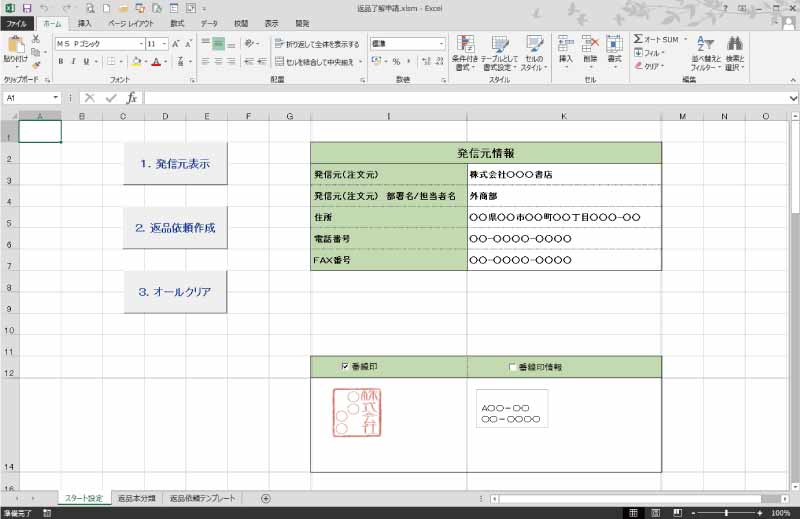
「スタート設定」シートで始める
発信元の情報を記入しておきます。
番線印も先に登録しておきます。
デジタル番線印の自作方法は以下の記事を参考にしてください。
発信元情報を記入したところで、「発信元表示」ボタンを押すと
「返品依頼テンプレート」に情報が転記されます。
「番線印」と「番線印情報」はチェックボックスで選択します。
両方ともチェックすると「番線印」が優先されます。
両方ともチェックしなければ、何も表示されません。
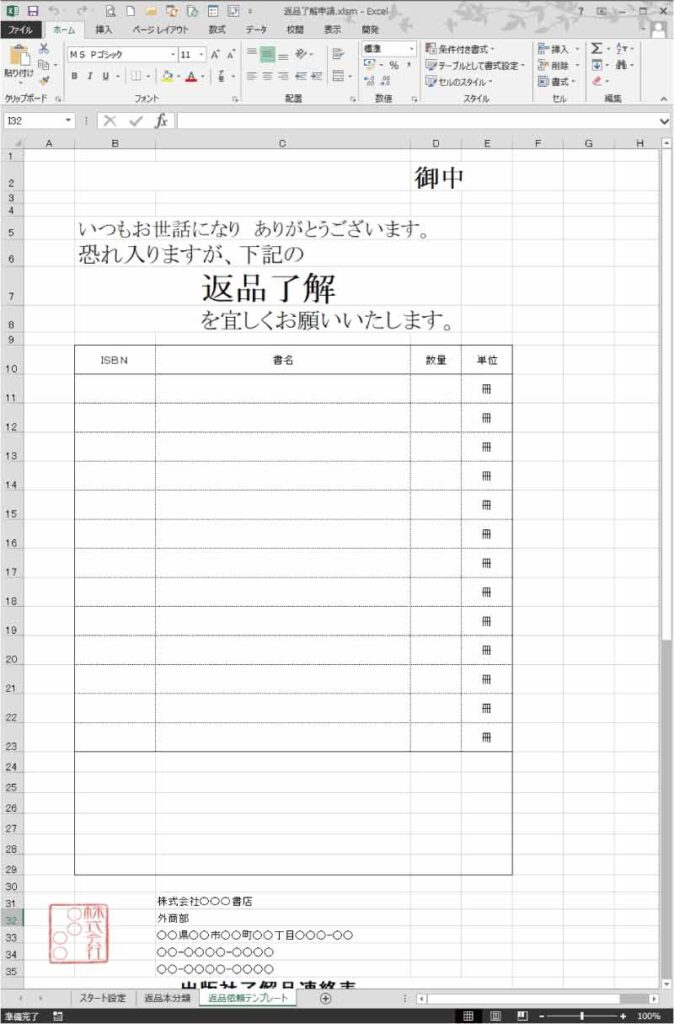
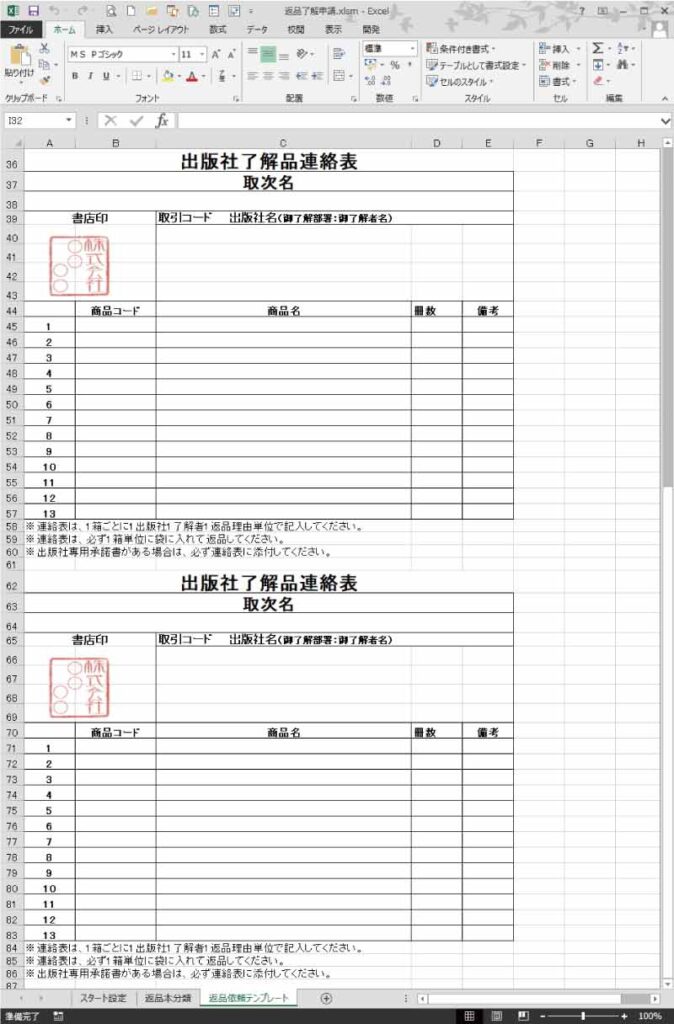
出版社了解品連絡表は、返品物梱包貼付用と自店控えとしています。
「返品依頼作成」ボタンを押すと、
「返品本分類」に転送されている返品データを使って、出版社別に依頼書を作成します。
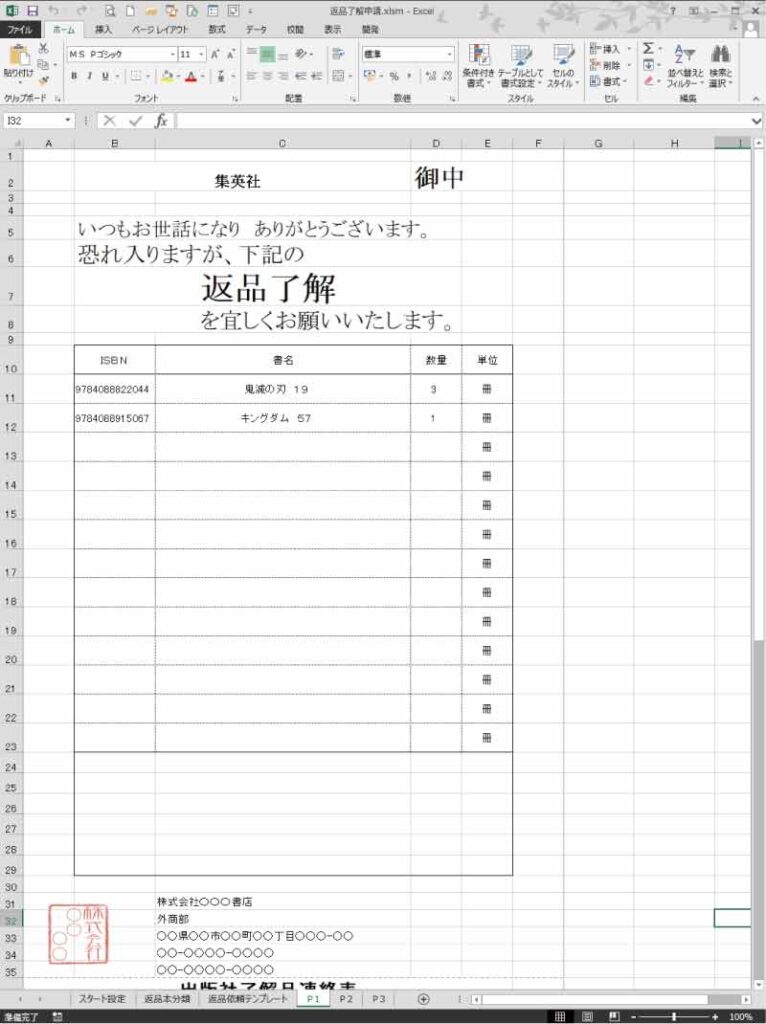
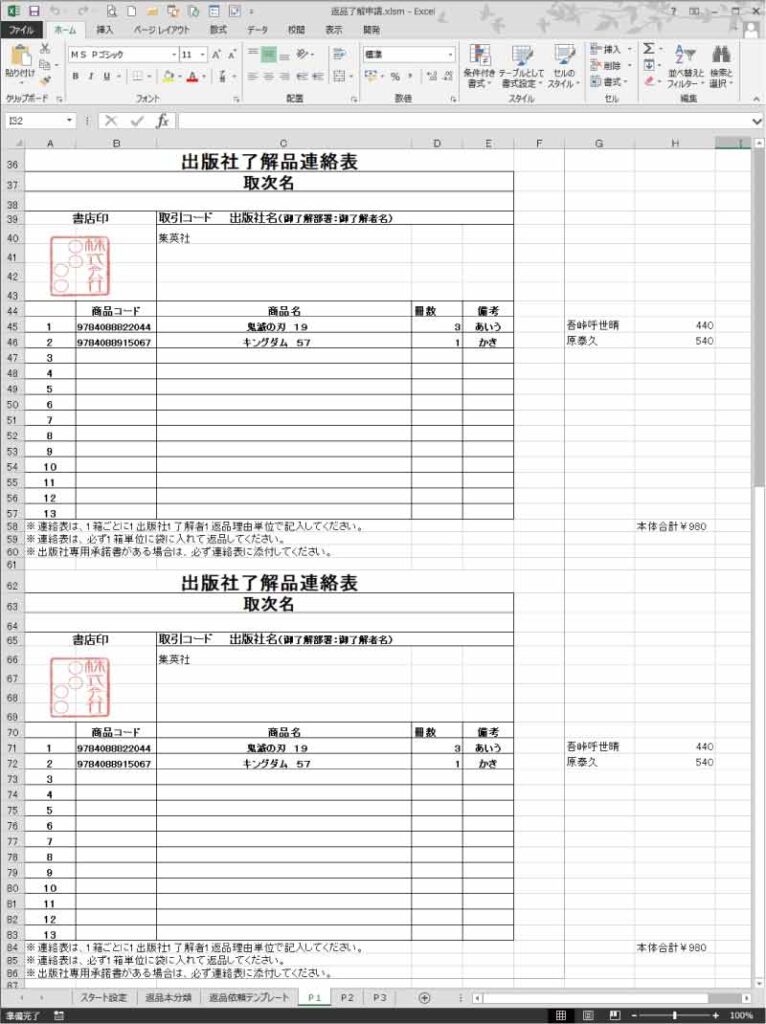
エクセルBOOK「FAX電話帳」に出版社の電話番号が登録されている場合は、
自動的に電話番号などが返品依頼書に表示されます。
番号を登録しておけば、これで発信番号をその都度調べる必要がなくなります。
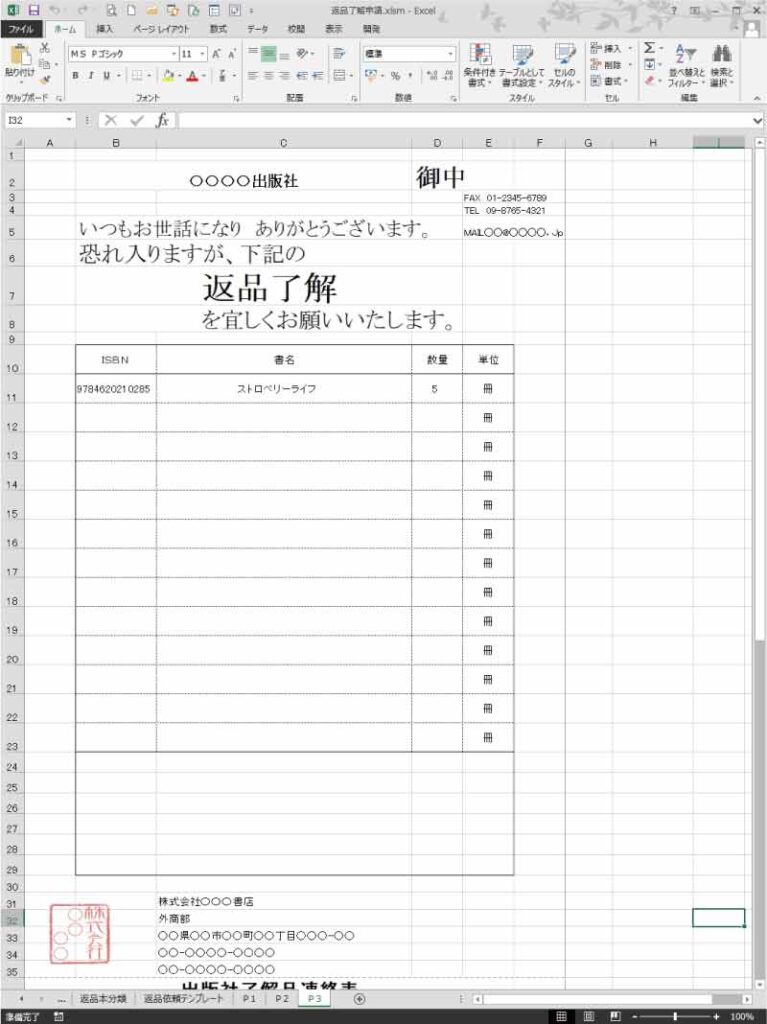
「オールクリア」ボタンを押すと、
エクセルBOOK「返品了解申請」の内容がクリアされ、デフォルトの状態に戻ります。

この記事を持ち出すのはこちら
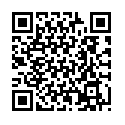
返品了解書作成ソフトまとめ

返品了解書作成ソフトの使い方について説明しました。
データをエクセルで保存する場合は、ファイル名を変えて保存するようにしてください。
データの保存目的であれば、「マクロなしBOOKでの保存(.xlsx)」で保存してください。
メールで送信する場合は、このエクセルBOOKではなく、
エクセルの「ファイル」タブの「印刷」でプリンターを”PDFの印刷”にして、ファイルをPDF形式で名前を付けて出力してください。
そのファイルを送信メールに添付すればOKです。
面倒な「返品了解」作業が少しでも早く簡単にできればと思います。
エクセルVBAを独習するのに参考書は欠かせません。 参考書選びは自分に合った「相棒」にできるものを選んでいきたいです。
 エクセルVBAの独習でおすすめ参考書を7冊選ぶ。良書との出会いは大切です
エクセルVBAの独習でおすすめ参考書を7冊選ぶ。良書との出会いは大切です
今回の記事はここまでです。 最後までご覧いただき有難うございました。
<記事内容についての告知>
VBAコードの記述記事においては、その記述には細心の注意をしたつもりですが、掲載のVBAコードは動作を保証するものではりません。 あくまでVBAの情報の一例として掲載しています。 掲載のVBAコードのご使用は、自己責任でご判断ください。 万一データ破損等の損害が発生しても当方では責任は負いません。